0. 포스팅 목차 및 계획 [Unity 초보자를 위한 간단한 게임 만들기]
0. 포스팅 목차 및 계획 [Unity 초보자를 위한 간단한 게임 만들기]
Unity 개발을 시작한 뒤 유니티 기초를 알려달라고 하는 사람들이 많아 강의 자료를 만들 겸 포스팅을 시작하려고 합니다. 대상은 기초적인 컴퓨터 언어에 대한 지식이 있고 게임 엔진에 관심이
bib-gamestudio.tistory.com
이번 포스팅에서는 첫 번째 목차인 "Unity 설치 및 Unity Hub 활용법, 최종 결과물 소개(2D 플랫포머 게임 만들기)" 중 Unity 설치 및 Unity Hub 활용법에 대해 알아보겠습니다.
1. Unity 다운로드
검색창에 Unity라고 검색을 하시면 아래와 같이 다운로드를 할 수 있는 페이지로 갈 수 있습니다.
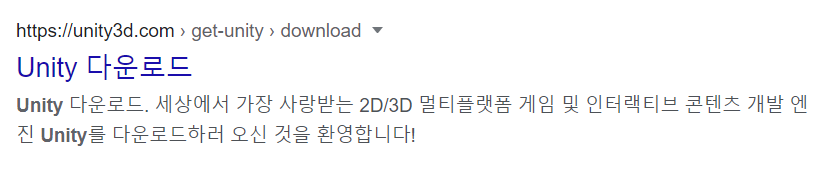 |
바로 다운로드 페이지로 갈 수 있는 링크도 같이 첨부하겠습니다.
유니티 다운로드
Unity는 최고의 실시간 2D, 3D, AR, VR 개발 엔진입니다. Unity를 다운로드하여 지금 제작을 시작하고 Unity 플랫폼과 에코시스템에 액세스해 보세요.
store.unity.com
아래 3가지 요건에 충족된다면 'Unity Personal'로 무료로 유니티를 사용할 수 있습니다. Unity Personal은 1억 원 이하의 매출이 나온다면 무료로 사용할 수 있습니다.

혹 지금 학생이라면 인증 후 학생 라이센스를 통해 Pro를 무료로 사용할 수 있습니다. 이와 관련하여 r35™ 님의 블로그에 링크를 걸어두겠습니다.
이후 Unity Hub 다운로드를 클릭하시면 실행 파일이 다운로드가 되는데, 설치 후 동의를 누르시고 완료하시면 됩니다.

2. Unity Hub 실행
2-1 로그인
설치된 Unity Hub를 실행하면 아래 화면 같이 나오게 됩니다. 빨간 박스 안에 사용자 정보 버튼을 눌러 로그인을 하시면 됩니다. 만약 계정이 없다면 Create Account를 눌러 계정을 생성하시면 됩니다.
 |
 |
로그인이 완료되었다면 Unity Hub 초기 화면과는 다르게 색이 채워지고, 설정된 이름의 일부분이 보이게 됩니다.

2-2 에디터 설치
이제 프로젝트를 만들기 전 Install 부분으로 가셔서 Release 다운을 받아야 합니다. 만약 이 부분을 하지 않고 넘어간다면, 프로젝트가 생성되지 않고 Editor를 설치하라고 알림이 뜹니다.


Install Editor 버튼을 클릭해서 자신이 원하는 Release 버전을 받으면 됩니다. 가장 최근 버전을 다운로드하면 Unity에서 제공하는 다양하고 새로운 기능들을 이용할 수 있습니다. 하지만 새로운 버전일수록, 오류에 대한 검색을 하기 어렵고 불안정합니다. (저의 개인적 의견입니다.) 따라서 저는 2020.3.25f 버전을 다운로드하였습니다. 이 버전은 Unity Hub에서는 다운로드할 수 없고 Unity 아카이브를 통해 다운이 가능합니다. 버전이 다르면 에디터 상에서 알 수 없는 오류가 생길 수 있으니 같은 버전을 다운로드하는 것을 추천합니다.
다른 버전을 다운로드하기 위해서는 링크를 이용해 다운을 하면 됩니다.
Get Unity - Download Archive - Unity
Unity is the ultimate game development platform. Use Unity to build high-quality 3D and 2D games, deploy them across mobile, desktop, VR/AR, consoles or the Web, and connect with loyal and enthusiastic players and customers.
unity3d.com
해당 페이지로 이동하여 원하는 버전을 찾아 Unity Hub를 이용해서 다운을 받으면 됩니다.

이후 아래와 같이 module을 추가하라고 화면이 나옵니다. 저는 Android Build Support, WebGL Build Support, Windows Build Support를 선택하여 설치하였습니다.

- Android Build Support : apk 형식의 파일로 빌드를 하기 위해 필요합니다.
- WebGL Build Support : 웹에서 사용할 수 있도록 WebGL 형식의 파일로 빌드를 하기 위해 필요합니다.
- Windows Build Support : exe 형식의 파일로 빌드를 하기 위해 필요합니다. Mac에서 실행을 하기 위해서는 Mac Build Support도 선택하시면 됩니다.
3. Project 생성
이제 새로운 Project를 생성해보도록 하겠습니다. New Project 버튼을 클릭하여 새로운 프로젝트를 만들 수 있습니다.

누르게 되면 아래와 같이 화면이 나타납니다. 우측 상단에서는 다운을 받았던 Editor의 버전을 선택할 수 있습니다. 화면 가운데에는 2D, 3D 등 원하는 templates를 고를 수 있습니다. 만약 3D 프로그램을 만들고자 하는데 templates을 2D로 설정하면 지원하지 않은 기능이 있을 수 있으니 초기에 설정을 정확하게 한 후 프로젝트를 생성하셔야 합니다. 또한 우측 하단에서 Project name과 저장 위치를 설정할 수 있습니다.
앞으로 2D 플랫포머 게임을 만들어보려고 하니 2D template을 선택하셔서 프로젝트를 생성하시면 됩니다.

주의 : 프로젝트 이름과 저장 위치 모두 영어로 지정되어야 추후 빌드할 때 에러가 나지 않습니다.
(특히 웹에서 서비스를 하려고 한다면, 저장 위치 주소에 영어와 소문자를 제외한 다른 문자가 들어간다면 오류가 생깁니다. 또한, 경로상에 한글 등 다른 문자가 들어가면 사소한 오류가 생길 수 있으니 주의하시기 바랍니다.)
Create project 버튼을 누르게 되면 최종적으로 프로젝트가 생성된 것을 볼 수 있습니다.

다음 포스팅에는 이를 사용해서 어떤 종류의 게임을 만들 수 있는지 간단하게 소개하고자 합니다.
포스팅 내용 중 부정확한 내용이 있다면 댓글로 남겨주시면 확인 후 수정하도록 하겠습니다. 감사합니다.
'Unity 초보자를 위한 간단한 게임 만들기' 카테고리의 다른 글
| 1.(2) Unity를 활용한 게임 및 최종 결과물 소개 [Unity 초보자를 위한 간단한 게임 만들기] (5) | 2022.08.01 |
|---|---|
| 0. 포스팅 목차 및 계획 [Unity 초보자를 위한 간단한 게임 만들기] (0) | 2022.07.17 |